Cómo compartir la pantalla del celular con la TV y el PC

¿Ya te has preguntado cómo ver y controlar tu teléfono desde tu televisor o tu computadora? Te podemos ir adelantando que una vez que conozcas las formas de duplicar la pantalla del smartphone para verla en tus dispositivos de pantalla grande, tu vida va a dar un cambio. Te decimos cómo hacerlo.
¿Cómo compartir la pantalla del teléfono con una Smart TV?
Si ya tienes una televisión inteligente, será muy fácil conectar tu teléfono. La gran mayoría de fabricantes ofrecen junto con la TV una app propia en la que figura una opción para duplicar pantalla del celular. El nombre de esta opción puede variar entre las diversas marcas. Además, la gran mayoría de estos televisores incluyen de base aplicaciones como Netflix o Youtube, de forma que puedes escoger un capítulo de una serie desde tu smartphone y seleccionar posteriormente Reproducir > TV (o si tu menú aparece en inglés Play on > TV).
¿Cómo compartir pantalla con Chromecast o Fire TV Stick si no tienes Smart TV?
Si tu televisión es más antigua, lo primero que debes hacer es transformarla en "smart" (inteligente, en inglés). Es muy fácil, existen conectores HDMI que le añaden a tu televisor todas las funciones para poder reproducir contenido multimedia desde el teléfono e, inclusive, para poder duplicar la pantalla de tu celular. Entre ellos destacamos el Chromecast de Google.
Después, ya puedes instalar la aplicación Google Home (que te puedes descargar aquí) para facilitar la duplicidad del teléfono en la tele y para gestionar las funciones. Esta app te permitirá controlar los dispositivos inteligentes de toda tu casa, entre ellos la TV y el teléfono, de forma separada o conjunta. En el menú principal de Google Home hay una opción llamada "Enviar pantalla o audio", donde puedes activar para duplicar tanto tu smartphone como tableta en la gran pantalla.
Fire TV Stick es la versión de Amazon para conseguir que una televisión antigua sea inteligente y, además, para sincronizar el celular con el televisor. Se trata de un dispositivo que se conecta por HDMI a tu aparato de tele y te permite ver contenido multimedia en streaming , ya que te da acceso a las principales plataformas de contenidos audiovisuales online (Netflix, Amazon Prime Vídeo, YouTube, etc.) con capacidad de resolución 4K.
¿Cómo hacer mirroring con la función de pantalla inalámbrica?
En muchos teléfonos Android existe una opción llamada "Screen Mirroring" o duplicado de pantalla. Una vez activada, aparecerán los dispositivos disponibles para proyectar la pantalla del celular. En este caso es necesario que tu televisión esté encendida y que sea una TV inteligente o que posea los complementos para ello, como explicábamos anteriormente.
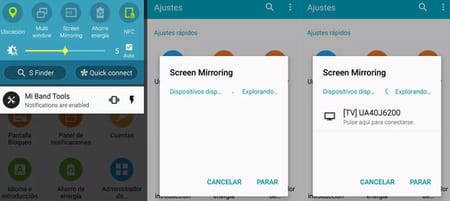
Una vez conectados ambos aparatos, será posible ver y gestionar tu teléfono desde el televisor. No obstante, esta es una función que no está todavía integrada en todos los teléfonos y su ubicación en el menú depende del modelo.
¿Cómo compartir pantalla con un cable USB o HDMI?
Esta es una función clásica y simple para poder acceder a archivos del teléfono en el televisor, aunque generalmente no permite compartir la pantalla integra del smartphone. No obstante, no todas las televisiones están preparadas para poder recibir la información del celular, por tanto su viabilidad dependerá del modelo. Pero si tu TV tiene conexión USB, basta con enchufar el cable y probablemente podrás acceder a los archivos de tu smartphone desde el televisor.
Por otro lado, existe una opción de conexión por cable que permite mayor versatilidad en la reproducción de contenido audio y vídeo desde el teléfono hasta la televisión: comprando un cable especial que por un lado tiene una salida USB que se conecta al teléfono y por otra HDMI para la TV. Existen muchos modelos, en este caso es necesario buscar la compatibilidad de tu televisor con el tipo de cable.
¿Como duplicar pantalla con aplicaciones?
Si has llegado hasta aquí y ninguna de las opciones anteriores te convence, no pasa nada, porque instalando una simple aplicación en tu móvil puedes facilitar el proceso para conseguir ver tu celular en la gran pantalla del ordenador.
- Vysor
Esta aplicación gratuita es una de las mejor conseguidas por los desarrolladores para conectar cualquier teléfono Android a un PC, Mac y Linux (tanto pantalla como control remoto). Eso sí: Vysor requiere de un cable USB que conecte el teléfono con la computadora. Puedes descargar Vysor aquí.
- Airdroid
Airdroid es otra app para poder ver y administrar el smartphone desde la computadora. Funciona con Windows, Mac y Linux. Permite incluso realizar llamadas, hacer transferencias de archivos y realizar copias de seguridad.
- Allcast
Allcast es una de las apps más populares entre los usuarios de Android. Aunque está principalmente recomendada para compartir las pantallas de sus teléfonos en el ordenador, también puede funcionar con smart TV. En primer lugar, es necesario que añadas la extensión AllCast Receiver al navegador Chrome. Después, instala la app en tu teléfono (descárgala gratis aquí). Por último, deberás instalar también la app Screen Recording and Mirror, también gratuita (descárgala aquí).
- ApowerMirror
Esta app, disponible de forma gratuita para Android y para iOS (descárgala aquí), sirve para compartir la pantalla de tu teléfono en tu PC o Mac. Una vez que hayas descargado e instalado esta aplicación, deberás ejecutarla también en tu ordenador. ApowerMirror te permite conectar ambos dispositivos, e incluso controlar tu teléfono directamente desde desde el PC o Mac, usando un cable o a través de la misma red de wifi.
